Sunt protejat? În acest articol, vă vom arăta cum puteți determina dacă Bitdefender protejează calculatorul Windows împotriva amenințărilor cibernetice.
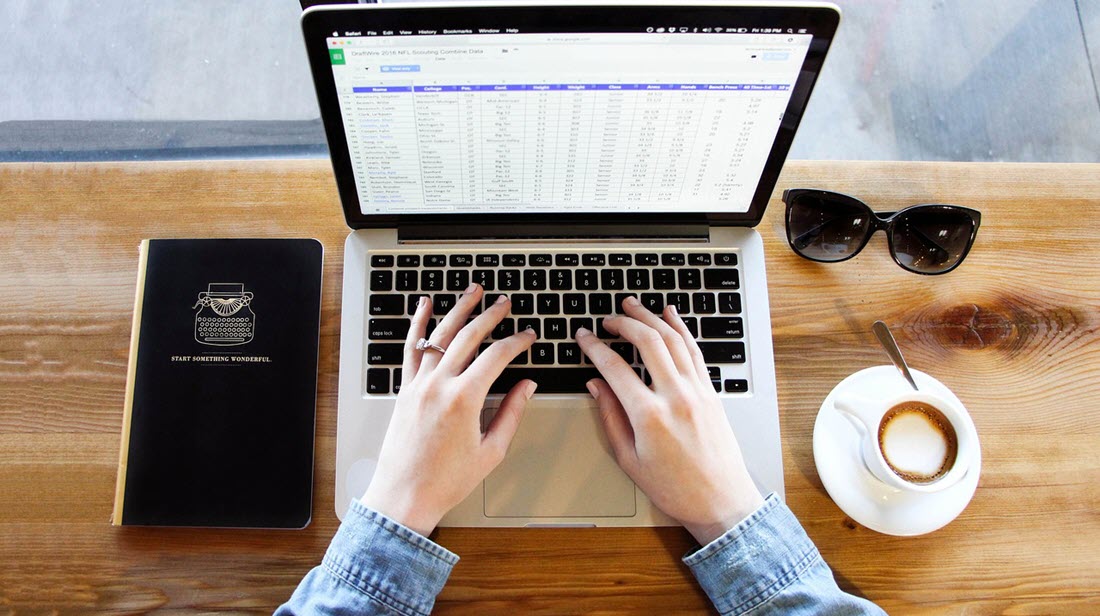
Sunt protejat? Aflați dacă PC-ul este protejat în mod activ împotriva amenințărilor informatice
1. Aflați dacă Bitdefender este instalat
Pentru a verifica dacă Bitdefender este instalat pe computerul dumneavoastră, deschideți Panoul de control și căutați Bitdefender în lista de aplicații instalate: faceți clic pe meniul Start din Windows, tastați appwiz.cpL și apăsați Enter pe tastatură. Astfel se va deschide lista tuturor programelor instalate pe PC-ul dumneavoastră. Căutați numele produsului Bitdefender în listă: Bitdefender Total Security, Bitdefender Internet Security, Bitdefender Antivirus Plus etc.
Dacă Bitdefender lipsește din lista de programe instalate, citiți - Cum se instalează Bitdefender.
2. Verificați starea de securitate a produsului Bitdefender
Acum că Bitdefender este instalat, haideți să verificăm starea de securitate a acestuia, pentru a ne asigura că vă protejează sistemul.
Faceți dublu clic pe această pictogramă de pe desktop pentru a deschide panoul de bord Bitdefender. Sunteți protejat dacă pe interfața Bitdefender este afișat mesajul Sunteți în siguranță. Ori de câte ori apar probleme care afectează securitatea calculatorului dumneavoastră, scutul care apare în partea superioară a interfeței Bitdefender se schimbă în roșu. Starea afișată indică natura problemelor care vă afectează sistemul. Pentru a rezolva o problemă, faceți clic pe butonul de lângă problema detectată.
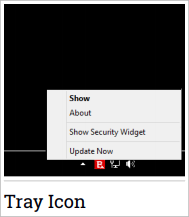
Nu există probleme care să afecteze securitatea sistemului dumneavoastră. Sunteți protejat!
Probleme critice afectează securitatea sistemului dumneavoastră. Acestea necesită atenția dumneavoastră imediată și trebuie rezolvate cât mai curând posibil.
Dacă Bitdefender nu funcționează deloc, pictograma sa din zona de notificare situată în capătul din dreapta al barei de sarcini apare gri. Acest lucru se întâmplă, de obicei, atunci când expiră abonamentul. Pentru achiziționarea unui abonament Bitdefender vizitați pagina www.bitdefender.ro/solutions
De asemenea, pictograma poate deveni gri atunci când serviciile Bitdefender nu răspund sau când alte erori afectează funcționarea normală a produsului. În acest caz, vă recomandăm să reporniți Windows. Dacă problema persistă și după repornire, dezinstalați și reinstalați Bitdefender.
3. Verificați starea abonamentului
Deschideți interfața Bitdefender de la pictograma de pe desktop sau din bara de sistem și accesați pictograma contului din colțul din dreapta sus. Aici regăsiți informațiile despre abonament și puteți accesa contul dumneavoastră Bitdefender Central pentru a gestiona protecția dispozitivelor.
Verificați starea abonamentului pentru a vă asigura că abonamentul este actualizat și că nu expiră în curând. Dacă ați achiziționat recent un abonament Bitdefender nou și valabilitatea nu este reflectată în produsul instalat, citiți - Cum activez abonamentul Bitdefender?
4. Consultați Security and Maintenance în Windows
Funcția Security and Maintenance din Windows vă va informa, de asemenea, dacă protecția antivirus este activă:
- Faceți clic pe butonul Start ⊞, tastați Control Panel (Panou de control), apoi apăsați Enter pe tastatură. Acest lucru va deschide Control Panel pe ecran.
- La rubrica Sistem și securitate, faceți clic pe Revizuirea stării computerului dumneavoastră.
- Faceți clic pe Security (Securitate) pentru a extinde această secțiune.
- Faceți clic pe link-ul View in Windows Security (Vizualizare în Windows Security), sub Protecție antivirus.
- În fereastra Virus & threat protection (Protecție împotriva virușilor și amenințărilor), ar trebui să vedeți bife verzi in dreptul Bitdefender Antivirus.
5. Efectuați testul EICAR pentru funcția anti-malware
Institutul European de Cercetare a Antivirusului pentru Calculatoare (EICAR) a dezvoltat un simulator care testează programele antivirus. Acest fișier nu este, de fapt, malițios, dar, în urma unui acord la nivelul întregii industrii, este detectat ca fiind malițios de către principalele produse cu funcționalitate antivirus, astfel încât oamenii să poată verifica dacă soluțiile lor de securitate sunt configurate corect. Atunci când Bitdefender funcționează corect, ar trebui să detecteze testul EICAR ca și cum ar fi un malware.
Pentru a simula o amenințare cibernetică și a vedea cum ar reacționa Bitdefender la aceasta:
- Deschideți un editor de text precum Notepad, aplicația implicită pentru deschiderea fișierelor text în Windows.
- Copiați și lipiți linia de mai jos în editorul de text.
X5O!P%@AP[4\PZX54(P^)7CC)7}$EICAR-STANDARD-ANTIVIRUS-TEST-FILE!$H+H*
- Salvați noul fișier text cu numele eicar.com
În cazul în care fișierul de test EICAR este detectat și blocat imediat după îl salvați, înseamnă că Bitdefender funcționează corect, iar PC-ul dumneavoastră este protejat în mod activ împotriva amenințărilor. Nu sunt necesare acțiuni suplimentare.
Pe de altă parte, dacă puteți salva fișierul EICAR și nu primiți nicio alertă Bitdefender, calculatorul dumneavoastră nu este protejat. Vă recomandăm să contactați echipa Bitdefender pentru asistență.